Manažery - nadstavby MS-DOSu
Protože orientace a správa souborů a adresářů v řádkovém režimu operačního systému MS-DOS byla a je velmi nepřehledná, pomalá a složitá, bylo naprogramováno velké množství podpůrných programů pro práci se soubory, které označujeme názvem manažery. Nejrozšířenější z nich jsou:
- Volkov Commander
- Dos Navigator
- M602
- Norton Commander
Po spuštění si manažer rozdělí plochu monitoru na několik částí. V prvním řádku se nachází pulldown menu, ve kterém najdeme veškeré funkce manažeru. Předposlední řádek slouží k zapisování příkazů operačního systému, jejichž provádění manažer nijak neovlivňuje. Na posledním řádku máme nápovědu, jaké funkce se skrývají pod funkčními klávesami F1 až F10. Hlavní část obrazovky je rozdělena dva stejné panely, ve kterých se zobrazují informace o souborech.
| F1 - help | nápověda |
|---|---|
| F2-menu | otevření uživatelského menu |
| F3-view | zobrazení obsahu aktuálního souboru |
| F4-edit | editace (úprava) souboru |
| F5-copy | kopírování |
| F6-rename/move | přejmenování anebo přesun |
| F7-makedir | vytvoření nového adresáře |
| F8-delete | smazání souboru anebo adresáře |
| F9-pulldown menu | skok do pulldown menu |
| F10-exit(pulldownmenu) | ukončení programu (skok do pulldown menu) |
Formát informací v panelu
V manažeru si můžeme nastavit a během práce měnit, jaké informace a v jakém formátu se mají v levém (resp. pravém) panelu zobrazovat. Funkce pro tyto nastavení najdeme v položce menu Left/Right (volkov, norton), Panel (dos navigator, m602). Levý nebo pravý panel můžeme také úplně vypnout a později zapnout (CTRL+F1, CTRL+F2)
| disk | nastavíme si s kterým harddiskem, disketou, kompaktem anebo síťovým diskem chceme pracovat v levém (Alt+F1) a pravém (Alt+F2) panelu |
|---|---|
| soubory | v panelu si necháme zobrazit pouze jména a přípony souborů anebo i další informace o souborech (velikost, datum a čas vytvoření).V panelu si můžeme také nechat vykreslit adresářový strom, anebo vypsat souhrnné informace o disku. |
| třídění | jednotlivé řádky v panelu můžeme třídit podle:
|
Pohyb v manažeru
| tabelátor | přesun mezi panely |
|---|---|
| šipky | změna aktuálního souboru dle směru šipky |
| enter |
|
| home | přesun na první položku adresáře |
| end | přesun na poslední položku adresáře |
| page up | přesun o obrazovku nahoru |
| page down | přesun o obrazovku dolů |
| CTRL+page up | otevření nadřazeného adresáře |
| CTRL+R | znovu načtení obsahu panelu |
Označování souborů
Pokud pracujeme se soubory a adresáři, většinou potřebujeme aplikovat nějakou funkci na větší počet souborů, než na jeden aktuální soubor (odlišen podbarvením textu). K tomuto účelu používáme nástroje, pomocí kterých si vybereme skupinu souborů a adresářů. Pro orientaci jsou vybrané položky odlišeny barvou písma (žlutá).
| inzert | označí anebo odznačí aktuální soubor (adresář) |
|---|---|
| šedé plus (numerická klávesnice) | označí skupinu souborů podle nastavené souborové masky dle hvězdičkové a otazníkové konvence (* libovolný text, ? libovolný znak) |
| šedé minus | odznačí skupinu souborů podle nastavené souborové masky |
| šedá hvězdička | provede inverzi (označené odznačí, neoznačené označí) skupiny souborů podle nastavené souborové masky |
Vyhledávání souborů
Manažery nám umožňují vyhledávat v rozsáhlých adresářových strukturách soubory podle zadaných kritérií, což je jméno a přípona souboru. Můžeme také zadat řetězec, který se má nacházet uvnitř hledaných souborů. Horká klávesa pro spuštění vyhledávání ve volkovu a nortonu je Alt+F7.
Abychom nemuseli dlouho listovat pomocí šipek v rozsáhlém adresáři, nabízejí manažery rychlé vyhledání souboru dle jeho jména. Například u volkova postupujeme tak, že stiskneme klávesu Alt, a pak začneme vyťukávat název hledaného souboru. V panelu sledujeme postupné vyhledávání, které můžeme kdykoliv ukončit uvolněním klávesy Alt, a ve vyhledávání můžeme pokračovat šipkami.
Uživatelská nabídka
Uživatelská nabídka (user menu), kterou si vytváří sám uživatel manažeru, slouží k rychlejšímu spouštění programů uložených v počítači. Rozsáhlejší uživatelskou nabídku je možné rozdělit na několik podnabídek.
Porovnávání adresářů
Někdy potřebujeme porovnat obsah dvou adresářů, například při archivaci zjišťujeme, které soubory v adresáři přibyly, a které byly smazány. Postupujeme tak, že si v levém panelu zobrazíme jeden adresář a v pravém panelu druhý adresář a spustíme akci porovnání (compare directories). Rozdíly manažer označí, jako vybrané soubory.
Velikost adresáře
Často potřebujeme vědět jaký je součet velikosti všech souborů nacházející se v jednom adresáři. Například když potřebujeme zkopírovat celý adresář na disketu a zjišťujeme, zda máme na disketě dostatek volného místa. Manažer nabízí možnost buď průběžného sčítaní velikosti adresářů, což při práci většinou zdržuje a nebo si výpočet velikosti adresářů můžeme spouštět jen tehdy, když tuto informaci po manažeru požadujeme (Alt+F7 ve volkovu).
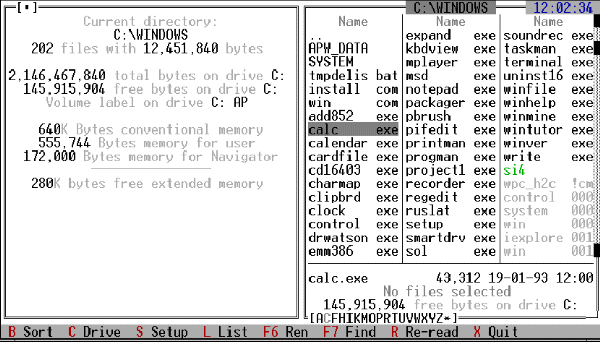
|
| Obrázek 16 (DOS Navigator) |
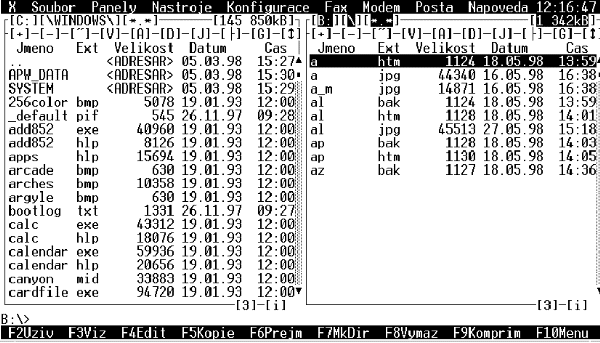
|
| Obrázek 17 (Manažer 602) |
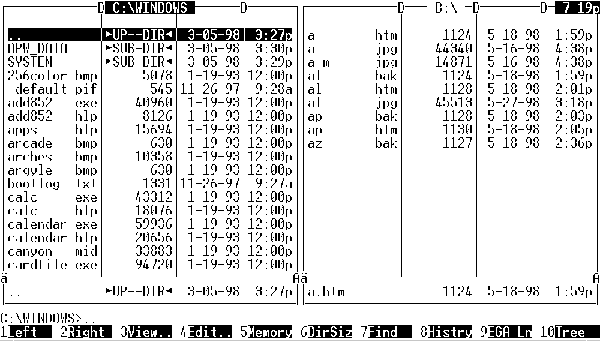
|
| Obrázek 18 (Volkov commander) |